word如何双面打印 word双面打印设置技巧介绍
在日常办公中要求对文档进行双面打印是很常见的,在打印机没有自带双面打印功能的情况下,如何既节约人力成本,又能快速实现双面打印呢?具体情况具体分析,下面就教大家word如何双面打印方法,希望对大家有所帮助。
方法/步骤
1、打开一篇需要设置的word文档。。。。。。。。。。。。。。。。。。。。。。。。。。。。。。。。。。。
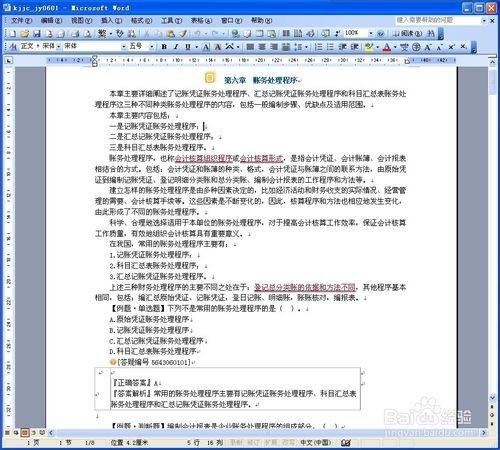
2、点击“文件”→“页面设置”、、、、、、、、、、、、、、、、、、、、、、、、、、、、、、、、、、、、、、、、、、
3、选择“页码范围”里的“对称页边距”
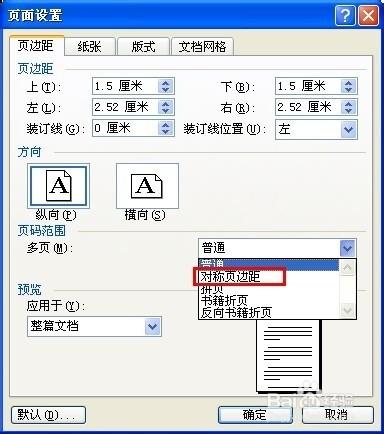
4、大家如果要在左边装订的话,就把“内侧”页边距设置的大一点。
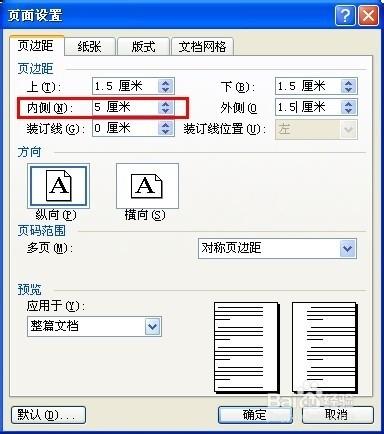
5、如果在右边装订的话,就把“外侧”页边距设置的大一点。
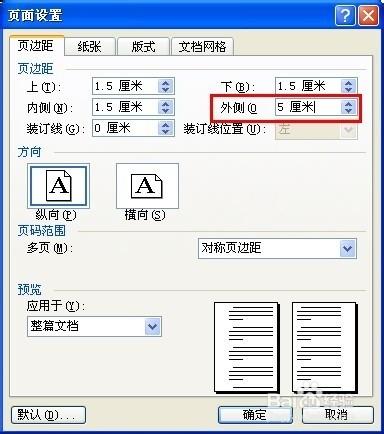
6、大家打印的东西太多的话,可以把“上下边距”和“另外一侧边距”缩小一点。少用几张纸为环保做一份贡献!可以这样设置。
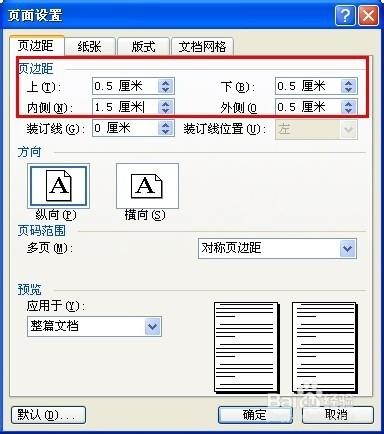
提示:
如果是在左侧装订,设置成功后会发现:奇数页是左边空余大,偶数页是右边空余大
以上就是word双面打印设置技巧介绍,希望对大家有所帮助,谢谢大家阅读本篇文章!
栏 目:office激活
下一篇:word页面设置里没有A3纸格式怎么办 word怎么设置成a3
本文标题:word如何双面打印 word双面打印设置技巧介绍
本文地址:https://www.fushidao.cc/wangzhanyunying/13376.html
您可能感兴趣的文章
- 08-11Office365和Office2021有何区别?Office365和2021的区别介绍
- 08-11office365和2016区别哪个好?office365和2016区别详细介绍
- 08-11怎么看office是永久还是试用?office激活状态查看方法教学
- 08-11Office产品密钥在哪里查找?买电脑送的office激活码查看方法
- 08-11Office要如何去卸载?卸载Office最干净的方法
- 08-11Office打开不显示内容怎么办?Office打开文件不显示解决教程
- 08-11Office365和Office2021有何区别?Office365和Office2021区别介绍
- 08-11Office怎么安装到d盘?Office默认安装在c盘怎么改到d盘
- 08-11Office怎么安装?电脑如何下载office办公软件安装教程
- 08-11Office怎么激活?四种方法免费永久激活Office


阅读排行
- 1Office365和Office2021有何区别?Office365和2021的区别介绍
- 2office365和2016区别哪个好?office365和2016区别详细介绍
- 3怎么看office是永久还是试用?office激活状态查看方法教学
- 4Office产品密钥在哪里查找?买电脑送的office激活码查看方法
- 5Office要如何去卸载?卸载Office最干净的方法
- 6Office打开不显示内容怎么办?Office打开文件不显示解决教程
- 7Office365和Office2021有何区别?Office365和Office2021
- 8Office怎么安装到d盘?Office默认安装在c盘怎么改到d盘
- 9Office怎么安装?电脑如何下载office办公软件安装教程
- 10Office怎么激活?四种方法免费永久激活Office
推荐教程
- 07-012025最新office2010永久激活码免费分享,附office 2010激活工具
- 11-30正版office2021永久激活密钥
- 11-25怎么激活office2019最新版?office 2019激活秘钥+激活工具推荐
- 11-22office怎么免费永久激活 office产品密钥永久激活码
- 11-25office2010 产品密钥 永久密钥最新分享
- 11-30全新 Office 2013 激活密钥 Office 2013 激活工具推荐
- 11-22Office2016激活密钥专业增强版(神Key)Office2016永久激活密钥[202
- 07-01怎么免费获取2025最新office2016专业增强版永久激活密钥/序列号
- 11-25正版 office 产品密钥 office 密钥 office2019 永久激活
- 07-01office365怎么永久激活?2025.5最新office,office365序列号推荐






